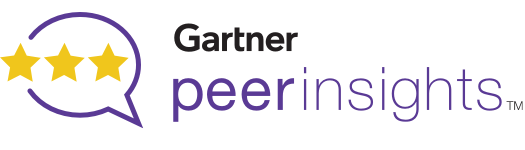Analyse WAN – FAQ
Mon réseau a-t-il besoin du moniteur WAN RTT ?
L’analyse du temps de parcours basée sur l’IP IPA de Cisco correspond le mieux à votre réseau si vous :
- Faites face à des problèmes de performances fréquents sur votre réseau MPLS
- Vous souhaitez analyser la disponibilité et les performances des liaisons WAN sur des sites distants
- Vous rencontrez des problèmes liés au circuit WAN
- Vous souhaitez obtenir une visibilité optimisée sur vos circuits WAN
- Vous souhaitez analyser la qualité de service (QoS) sur les liaisons WAN fournies par votre FAI
Si votre réseau possède des périphériques de périphérie Cisco avec IOS, Cisco IP SLA est une solution d’analyse rentable pour identifier l'efficacité de vos circuits WAN.
Quelles versions IOS ou appareils Cisco prennent en charge Cisco IP SLA ?
Cliquez ici pour voir le tableau des versions de Cisco IOS prises en charge par IP SLA et pour la liste des appareils Cisco pris en charge par IP SLA, cliquez ici.Visitez ce lien pour plus d'informations sur Cisco IP SLA
Combien de Cisco IP SLA charge mon appareil ?
Le livre de presse de Cisco a été utilisé comme référence pour cela.
Les chiffres ci-dessous présentent des exemples de différentes conditions de charge. Les tests ont été effectués sur un Cisco 7200VXR / NPE-225 avec IOS 12.2 (8) T5.
| Opérations SLA IP par seconde | 500 sondes | 1000 sondes | 2000 sondes |
|---|---|---|---|
| 4 | 2% | 2% | 2% |
| 20 | 5% | 9% | 14% |
| 40 | 12% | 29% | 45% |
| 60 | 39% | 42% | 70% |
Pour un rapport d'impact détaillé, veuillez consulter notre base de connaissances.
Dois-je obtenir une licence distincte pour évaluer le moniteur WAN RTT ? (Évaluateurs / Clients existants)
La fonction d’analyse WAN RTT est activée par défaut pendant les 30 premiers jours de la période d'essai. Pour continuer à utiliser la fonction de surveillance WAN RTT, vous devrez obtenir une clé de licence enregistrée.
Quelles sont les étapes pour contrôler les liaisons WAN à l'aide d’OpManager ?
Étape 1: Ajoutez (/ découvrez) le routeur dans votre réseau local en vous assurant que les communautés de lecture et d'écriture SNMP sont correctement configurées pour le routeur.
Étape 2: configurez le routeur Cisco pour envoyer des interruptions à OpManager. Les alertes sont affichées en fonction des interruptions reçues dans OpManager. Pour configurer le serveur OpManager en tant que serveur SNMP recevant des interruptions pour les routeurs, telnetez le routeur et tapez la commande suivante :
snmp-server host traps rtr
Par exemple, si l'adresse IP de l'hôte OpManager est 192.168.18.128 et que la chaîne de communauté est privée, la commande serait :
snmp-server host 192.168.18.128 traps private rtr
Étape 3: création du moniteur WAN
- Accédez à l'onglet Cartes (dans la liste des vues Infrastructure), cliquez sur> Moniteurs WAN> Paramètres.
- Sélectionnez le routeur source dans la liste des routeurs découverts dans OpManager, puis sélectionnez l'interface appropriée du routeur source.
- Spécifiez l'adresse IP de destination en utilisant l'option «Rechercher» pour choisir parmi les routeurs découverts, ou entrez directement l'adresse IP et cliquez sur «Ajouter» pour soumettre les détails.
- Vous verrez le résumé du moniteur que vous êtes sur le point de configurer. Cliquez maintenant sur «Appliquer à l'appareil» pour soumettre les détails à l'appareil. La configuration prendra quelques secondes.
- Actualisez la page après quelques secondes pour voir le nouveau moniteur. Les données seront collectées toutes les heures, à partir du moment que vous avez configuré.
Besoin de plus de précisions ou d'assistance, contactez-nous @ http://support.opmanager.com
Avis de clients
Études de cas - OpManager
Récompenses et distinctions
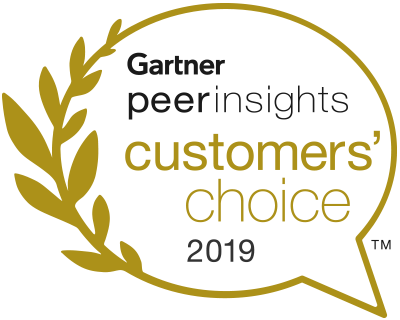 Reconnu comme une solution préférée des clients par le rapport Gartner Peer Insights de mai 2019 pour les solutions d’analyse de la performance réseau et de diagnostics
Reconnu comme une solution préférée des clients par le rapport Gartner Peer Insights de mai 2019 pour les solutions d’analyse de la performance réseau et de diagnostics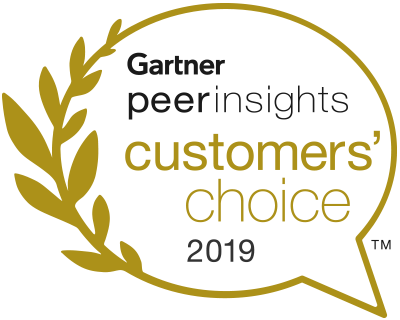 Reconnu comme une solution préférée des clients par le rapport Gartner Peer Insights d’avril 2019 pour les outils d’analyse de l’infrastructure informatique.
Reconnu comme une solution préférée des clients par le rapport Gartner Peer Insights d’avril 2019 pour les outils d’analyse de l’infrastructure informatique.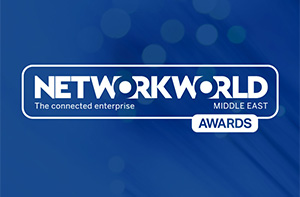 Éditeur de l’année 2018/2019 pour l’analyse et la gestion des réseaux
Éditeur de l’année 2018/2019 pour l’analyse et la gestion des réseaux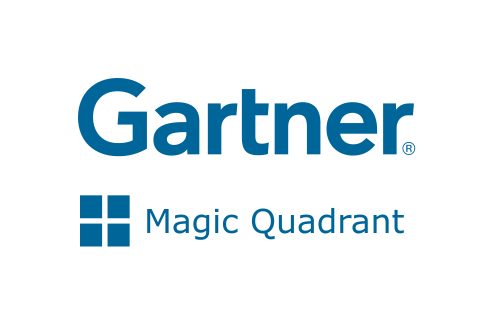 Figure dans le Magic Quadrant NPMD 2019 de Gartner.
Figure dans le Magic Quadrant NPMD 2019 de Gartner. Classé deuxième de l’Infotech Research Software Reviews Data Quadrant 2018.
Classé deuxième de l’Infotech Research Software Reviews Data Quadrant 2018.